Hoy en día, los dispositivos telefónicos son una parte esencial de nuestra vida cotidiana. Lo usamos para chatear con la familia y los amigos, comprar por internet, hacer negocios y mucho más. Creo que la mayoría de la gente se volvería loca si se le prohibiera utilizar un teléfono móvil.
Sin embargo, ¿te has encontrado con que la pantalla del iPhone está fuera de control: la parte inferior de la pantalla del iPhone no funciona y no se puede deslizar la pantalla inferior del iPhone hacia arriba o hacia abajo con flexibilidad, al igual que la queja de este usuario:
¡Qué situación de pánico!
"¿Se me ha caído el iPhone accidentalmente?"
"¿Se me ha caído agua encima?"
"¿Mi iPhone se ha estropeado para siempre?"
O peor aún... "¿Está mi iPhone infectado por la enfermedad táctil?"
¡Qué cosa tan terrible! ¿Verdad?
Por lo tanto, para ayudar a todos a resolver la parte inferior de la pantalla del iPhone no funciona problema, hemos redondeado las posibles razones y los mejores consejos sobre cómo solucionar la mitad inferior de la pantalla del iPhone no funciona. Este artículo traerá la guía completa que necesita saber acerca de este error.
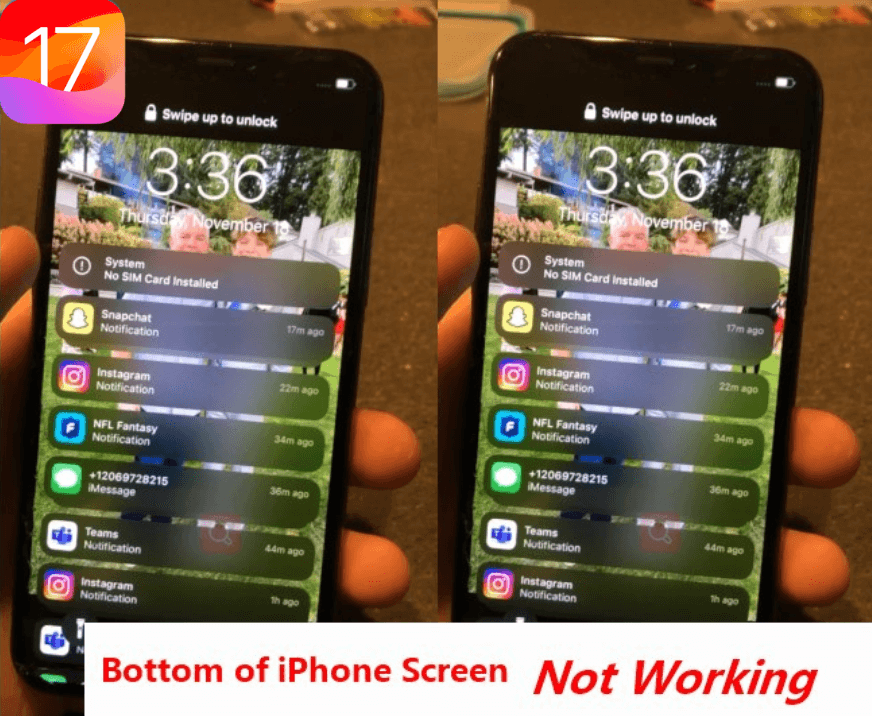
- Parte 1. ¿Por qué no funciona la parte inferior de la pantalla del iPhone?
- Parte 2. ¿Cómo arreglar la parte inferior de la pantalla del iPhone no funciona?
- 1. Reinicie la pantalla
- 2. Quita la funda de tu iPhone
- 3. Cambiar la sensibilidad 3D Touch
- 4. Liberar almacenamiento en el iPhone
- 5. Actualizar el iPhone y las apps
- 6. Utiliza la mejor herramienta de reparación de iPhone (sin pérdida de datos)
- 7. Restaurar iPhone como Nuevo a través de iTunes (Riesgo de Pérdida de Datos)
- 8. DFU Restaurar iPhone
- 9. Restablecer todos los ajustes
- 10. Restablecer iPhone de fábrica
- 11. Contactar con el servicio post-venta de Apple
Parte 1. ¿Por qué no funciona la parte inferior de la pantalla del iPhone?
Si se encuentra con la parte inferior de la pantalla del iPhone no funciona, entonces debe haber algo mal con su dispositivo iPhone. La razón más posible debe ser su iPhone errores de software que conduce a la mitad inferior de la pantalla del iPhone no funciona error.
Las posibles razones se enumeran a continuación:
- La pantalla del iPhone es presionado por el caso del iPhone, que puede causar su parte inferior de la pantalla del iPhone no funciona.
- Es posible que haya dejado caer su iPhone causando daños físicos, lo que lleva a una pantalla inferior no responde o digitalizador.
- El impacto puede haber causado un fallo en la comunicación entre el software y el hardware, haciendo que la mitad inferior no funcione.
- Una aplicación defectuosa también podría ser la causa de que la mitad inferior del iPhone no funcione.
- También podemos culpar a una actualización de software incompleta o errónea como la causa raíz de este problema.
- Un protector de pantalla de baja calidad también puede causar que la pantalla se vuelva semi o totalmente insensible.
- Es poco frecuente, pero existe la posibilidad de que tu iPhone se haya visto afectado por la enfermedad táctil.
Pero la buena noticia es que el problema de "la pantalla inferior del iPhone no funciona" no es el fin del mundo. Y, desde luego, no significa que tengas que gastarte una fortuna en arreglarlo o en comprarte un iPhone nuevo. Con unas sencillas técnicas, la pantalla de tu iPhone quedará como nueva.
Parte 2. Qué hacer para arreglar la parte inferior de la pantalla del iPhone que no funciona
Sigue nuestros consejos, ¡por supuesto! Aquí hay 11 consejos probados y comprobados que han funcionado para muchos usuarios con el problema de la parte inferior de la pantalla del iPhone no funciona. ¡Estoy seguro de que funcionarán para usted también!
1 Reinicie la pantalla
Por alguna razón, reiniciar la pantalla ha resuelto el problema de la mitad inferior de la pantalla del iPhone no funciona. Esto ha sido probado eficazmente por los usuarios de las comunidades.
He aquí cómo hacerlo:
En tu iPhone, activa Toque Asistencial en Ajustes y selecciona Pellizcar.
A continuación, ve a Ajustes > Pantalla y brillo > Ver..
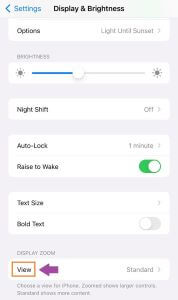
Ahora selecciona Ampliado y pulsa Establecer.

Después de 30 segundos, tu pantalla se reiniciará, y lo más probable es que la mitad inferior empiece a responder de nuevo. Si no es así, aquí tienes otra cosa que puedes probar.
2 Quita la funda de tu iPhone
A veces, si tienes una funda de iPhone inservible, presionará la pantalla de tu iPhone, lo que puede provocar que la pantalla inferior de tu iPhone no funcione. Así que para solucionarlo, puede intentar quitar la funda del iPhone por un tiempo y comprobar si la parte inferior de la pantalla del iPhone puede trabajar de nuevo.

3 Cambiar la sensibilidad 3D Touch
Cambiar la sensibilidad táctil 3D también puede ayudar a resolver la parte inferior de la pantalla del iPhone no funciona y reparar el dispositivo de nuevo a la normalidad.
Ve a Ajustes > Accesibilidad > Táctil.
Ahora, activa la opción de 3D & Haptic Touch.
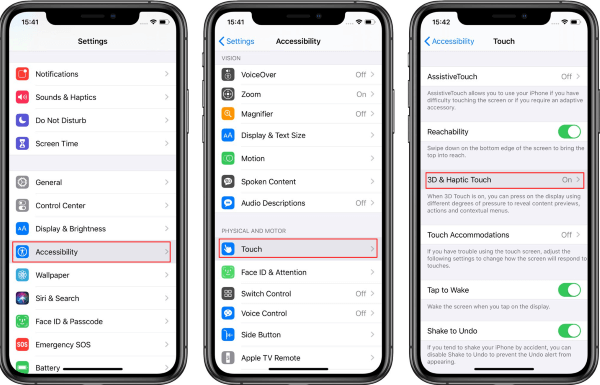
Si ya está activada, cambia la configuración de sensibilidad moviendo el control deslizante entre ligera, media y firme.
También puedes ajustar la "Duración del toque" a rápida o lenta.
Si la mitad inferior de tu pantalla no funcionaba debido a los ajustes de sensibilidad, ajustarlos resolverá el problema. Si no, prueba el siguiente método para arreglar el problema de la pantalla inferior de tu iPhone.
4 Liberar almacenamiento en el iPhone
¿Tienes un montón de imágenes, vídeos y aplicaciones innecesarias acumuladas en tu iPhone? ¡Es hora de deshacerse de ellos! Porque a veces, una memoria llena puede causar que la parte inferior de la pantalla del iPhone no funcione. Por lo tanto, debes limpiar el almacenamiento de tu iPhone para dejar espacio suficiente para el funcionamiento normal de tu iPhone.
Esto es lo que tienes que hacer:
Ve a Ajustes > General > Almacenamiento del iPhone.
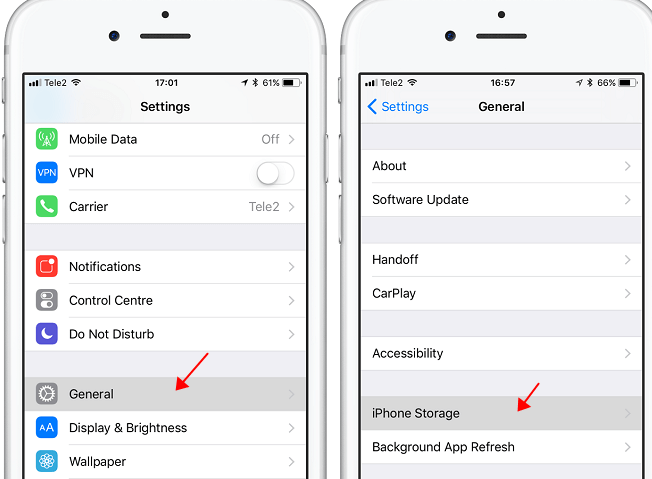
Aquí podrás ver cuánto espacio ocupan las distintas aplicaciones.
Si crees que una app no está siendo utilizada y está ocupando demasiado espacio, toca sobre ella y selecciona Eliminar App.
Esto eliminará la aplicación y liberará espacio en tu iPhone.
También puedes:
Mantener pulsado el icono de la aplicación que desea eliminar hasta que aparezca una cruz a su derecha.
Pulse sobre la cruz y seleccione Eliminar para eliminar la aplicación.
Con una cantidad significativa de almacenamiento liberado, lo más probable es que la mitad inferior de la pantalla empiece a funcionar de nuevo.
Pero, en caso de que liberar espacio no funcione, puedes conseguir software de terceros para hacer que tu pantalla responda.
5 Actualizar el iPhone y las apps
Existe una posibilidad: que la mitad inferior del iPhone no funcione debido a una actualización olvidada. En ese caso, es hora de actualizar tu iPhone y sus aplicaciones. Para actualizar tu iPhone a la última versión iOS 16:
Ve a Ajustes > General > Actualización de software. A continuación, puedes comprobar qué versión de iOS tiene tu iPhone.
A continuación, haz clic en Actualizar a iOS 16, toca el botón Descargar e instalar y, por último, selecciona Instalar ahora para empezar a actualizar tu iPhone.

Para actualizar tus apps:
Abre la App Store y toca en tu perfil en la parte superior de la esquina.
Aquí verás una lista de todas las apps instaladas en tu iPhone.
Las apps con actualizaciones pendientes tendrán escrito Actualizar al lado.
También puedes pulsar en Actualizar todo para actualizar todas las aplicaciones de una sola vez.

Ahora puedes comprobar el fondo de tu iPhone de nuevo para comprobar si puede funcionar normalmente, si no, prueba la siguiente solución para reparar los problemas de software de tu iPhone.
6 Utiliza la mejor herramienta de reparación de iPhone (sin pérdida de datos)
Si usted ha intentado todos los 5 métodos anteriores y la parte inferior de la pantalla del iPhone no funciona problemas todavía existe, entonces la forma más eficaz de fijación de la parte inferior de la pantalla del iPhone no funciona problema es conseguir WooTechy iPhixer.
Es una herramienta de reparación que puede ayudar a solucionar la parte inferior de la pantalla del iPhone no funciona problema y todos los demás problemas relacionados con el iPhone en la velocidad más rápida sin ninguna pérdida de datos. Por otra parte, no hay ninguna operación técnica, en cambio, es bastante fácil para todo el mundo para manejar todo el proceso.
Características principales de WooTechy iPhixer: Fijar la parte inferior de la pantalla del iPhone no funciona problema

75.000.000+
Descargas
- Resuelve todos los problemas de la pantalla del iPhone sin pérdida de datos, como, lado derecho de la pantalla del iPhone no funciona, pantalla gris, botón silencioso iPhone no funciona, iPhone parpadea el logotipo de Apple, parpadeo de la pantalla, etc.
- Es totalmente compatible con todos los modelos de iPhone incluyendo iPhone 14 y versiones de iOS incluyendo el último iOS 16.
- Mejor que iTunes para arreglar iPhone, también elimina otros errores subyacentes y no causa ningún otro error de iTunes como los errores 4013/4014.
- Con la mayor tasa de éxito, es ampliamente aceptado por muchos usuarios en el mundo.
- Además, es capaz de entrar/salir del modo de recuperación sin ninguna pérdida de datos de forma 100% gratuita.
Descarga Gratis
Descarga Segura
A continuación se presentan los pasos para la fijación de iPhone pantalla inferior no funciona después de instalar libremente WooTechy iPhixer
Paso 1 Inicie la herramienta y conecte su iPhone al ordenador mediante un cable relámpago USB-C. Asegúrate de desbloquearlo antes de conectarlo.Puedes usar el Modo Estándar.

Paso 2 Ahora, es el momento de descargar el firmware. Para ello, tendrás que elegir el modelo de dispositivo y la versión de firmware en el menú y hacer clic en Descargar.

Paso 3 Una vez descargado el firmware, haz clic en Start para iniciar el proceso de reparación.

Nota
No desconectes ni utilices tu iPhone mientras el proceso de reparación esté en curso. En cuanto finalice el proceso de reparación, tu iPhone se reiniciará y la mitad inferior de la pantalla volverá a funcionar.
Descarga Gratis
Descarga Segura
7 Restaurar iPhone como Nuevo a través de iTunes (Riesgo de Pérdida de Datos)
Si ninguna de las opciones mencionadas anteriormente te ayuda a arreglar la mitad inferior de la pantalla de tu iPhone, puedes intentar restaurar tu iPhone como nuevo a través de iTunes. Pero recuerda que esta técnica borrará todos los datos y ajustes de tu iPhone, por lo que te sugerimos que hagas una copia de seguridad antes.
Conecta tu iPhone a tu ordenador de sobremesa e inicia iTunes.
En la parte superior izquierda de la ventana de iTunes, encontrarás el icono Dispositivo con forma de teléfono.
Haz clic en él y selecciona Resumen en las opciones que aparecen.
Ahora, haz clic en Restaurar iPhone.
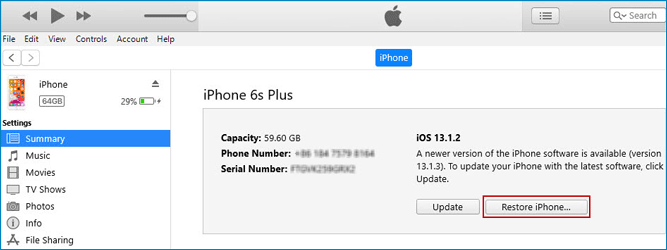
Este paso te llevará a través de algunas instrucciones en pantalla, siguiendo las cuales podrás restaurar tu iPhone con éxito.
Reinicia tu iPhone y comprueba si la mitad inferior de la pantalla responde o no.
En la mayoría de los casos, una de estas técnicas suele resultar útil; sin embargo, si la parte inferior de la pantalla del iPhone no funciona a pesar de haber probado todos estos métodos, aún queda uno como último recurso...
8 DFU Restaurar iPhone
El método de restauración DFU restaura tu iPhone y actualiza tu dispositivo al último firmware de iOS. Así que, si la mitad inferior de la pantalla de tu iPhone no funciona, aquí tienes cómo arreglarlo con este método:
Conecta tu iPhone a un PC y arranca iTunes.
Ahora, sigue los pasos para poner tu iPhone en modo DFU.
- iPhone 8/X/11/12/13/14, pulsa y suelta los botones "Subir volumen" y "Bajar volumen" en secuencia y, a continuación, mantén pulsado el " Botón lateral" hasta que la pantalla se quede en negro. Una vez que la pantalla se vuelva negra, pulse los botones "Bajar volumen" y "Lateral" durante 5 segundos, después suelte el botón "Lateral" mientras mantiene pulsado el botón "Bajar volumen" durante 5 segundos.
- iPhone 7, pulsa el botón " Lateral " y el botón " Bajar volumen " durante 8 segundos, después simplemente suelta el botón " Lateral " y sigue pulsando el botón " Bajar volumen " durante 5 segundos.
- iPhone 6s y anteriores, pulsa el botón "Side" y el botón "Homen" durante 8 segundos, luego simplemente suelta el botón "Side" y sigue pulsando el botón "Home" durante 5 segundos.
Si tiene éxito, la pantalla permanecerá en negro mientras se ilumina ligeramente.
Además, recibirá una ventana emergente en su PC que iTunes ha detectado un dispositivo para la recuperación. Haz clic en OK.
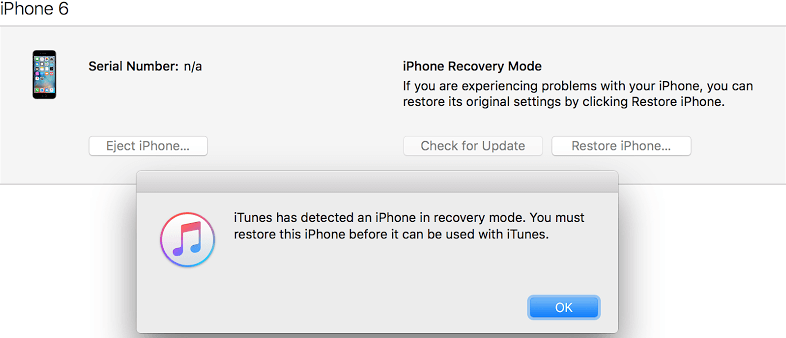
Haz clic en Restaurar iPhone y espera a que se complete el proceso. Normalmente tarda entre 30 y 40 minutos.
Una vez finalizado el proceso, tu iPhone se reiniciará automáticamente y la pantalla funcionará con normalidad.
9 Restablecer todos los ajustes
Esta es también una gran alternativa para solucionar el problema de la parte inferior de la pantalla del iPhone no funciona. Restablecer todos los ajustes puede ayudar a corregir algunos errores del sistema en su dispositivo iPhone.
Abre tu iPhone y busca la aplicación Ajustes. Haz clic en General > Transferir o Restablecer iPhone.
Pulsa el botón Restablecer y haz clic en Restablecer todos los ajustes para confirmarlo.
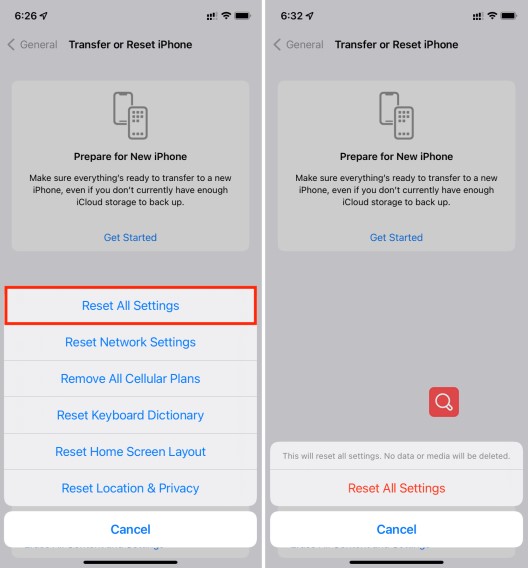
10 Restablecer iPhone de fábrica
Si restablecer todos los ajustes del iPhone no puede solucionar el problema de que la parte inferior de la pantalla del iPhone no funciona, prueba a restablecer de fábrica el iPhone para solucionar este problema. Sin embargo, este método puede hacer que tu iPhone vuelva a ser el original, por lo que primero debes hacer una copia de seguridad de todos los datos de tu iPhone.
A continuación, siga los siguientes pasos para restablecer de fábrica el dispositivo iPhone:
Ve a Ajustes> General > Restablecer.
Elige Borrar todo el contenido y los ajustes para restablecer de fábrica el iPhone.
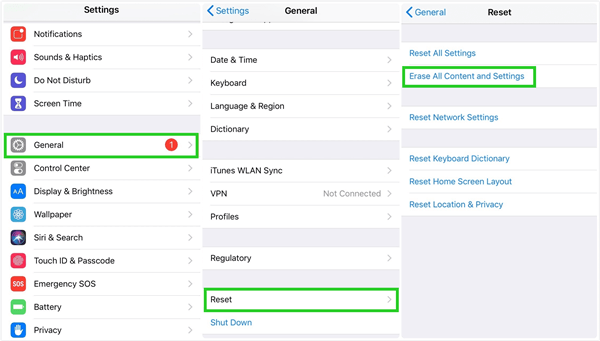
11 Contacta con el servicio postventa de Apple
Si todos estos 10 métodos no logran solucionar el problema de la pantalla inferior del iPhone, entonces su dispositivo puede tener daños físicos. Cambiar la pantalla puede ser una opción disponible. Así que es mejor que envíe su dispositivo iPhone a la tienda de soporte de Apple para su reparación.

En resumen
No hay ningún gadget que funcione a la perfección. De vez en cuando, algo sigue apareciendo, como la parte inferior de la pantalla del iPhone no funciona. Por lo tanto, si la mitad inferior de la pantalla del iPhone no está funcionando, por lo general puede volver a la normalidad con las soluciones rápidas mencionadas en este artículo.
Sin embargo, el uso de WooTechy iPhixer es nuestro método preferido, ya que es seguro, tiene una buena tasa de éxito, y también resuelve otros problemas desconocidos para nosotros.
Así que, ¡no te quedes con cara larga! ¡Consigue que tu iPhone funcione de nuevo con lo que sea que funcione para ti!
Descarga Gratis
Descarga Segura







